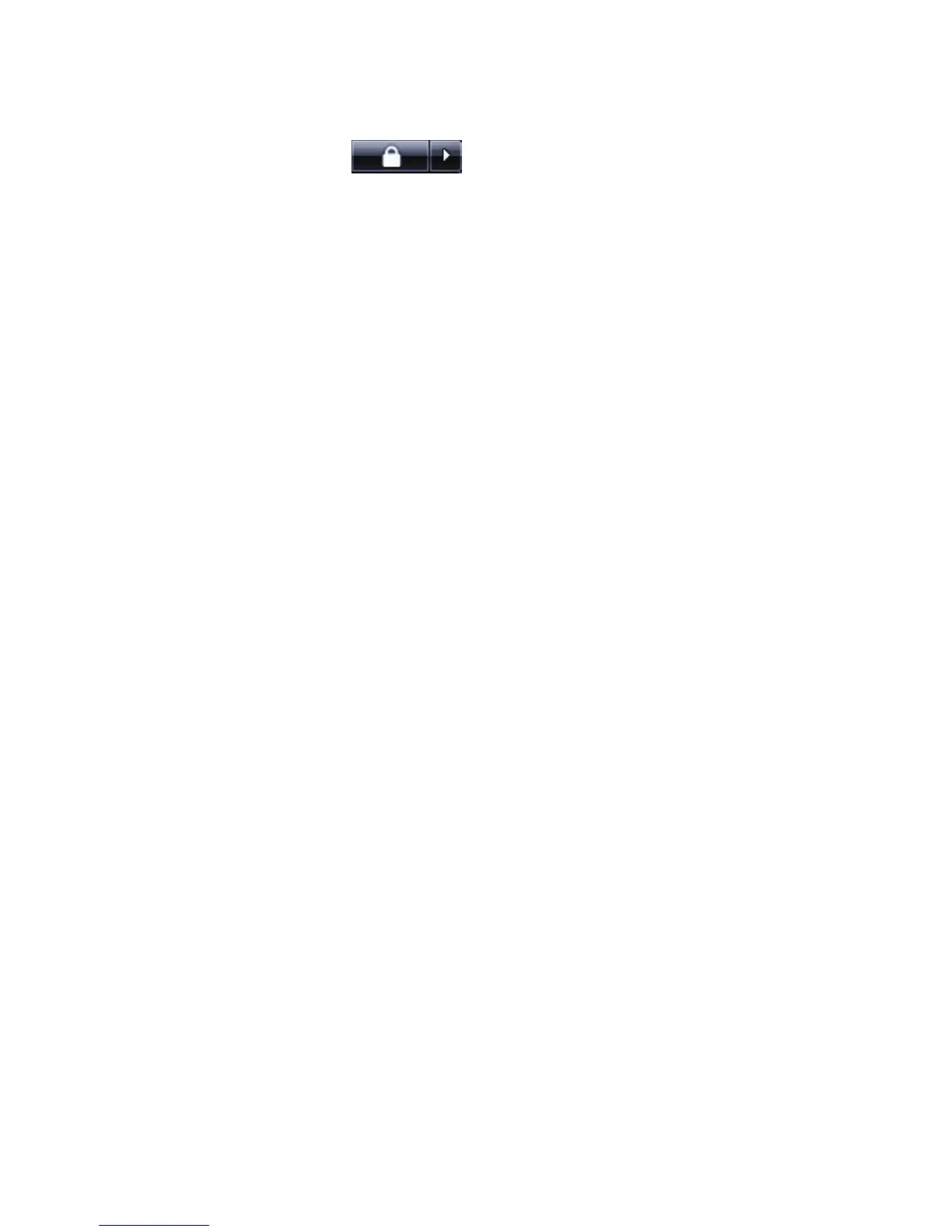修復軟體問題 27
3 如果電腦正常運作,請按一下
[Windows Vista 開始按鈕 ],按
一下 [ 鎖定 ] 按鈕旁的 [ 箭頭 ]
按鈕,接著按一下 [ 關機 ]。
或
如果電腦沒有回應,請按住電源按鈕約 5 秒鐘或
者直到電腦關機為止。
4 中斷所有和電腦連接的週邊裝置 (顯示器、鍵盤
和滑鼠除外)。
5 按一下電源按鈕啟動電腦。
接著會出現一個視窗,提示您選擇從光碟或硬碟
執行系統復原。
6 選擇從復原光碟執行系統復原,然後按一下 [ 下
一步 ]。
7 在歡迎視窗中,按一下 [ 下一 步
]。
8 出現執行系統復原的提示時,請按一下 [ 否 ],
然後按一下 [ 下一步 ]。
9 按一下 [ 是 ] 執行系統復原,然後按一下 [ 下一
步 ]。
10 如果系統提示您備份檔案且您還沒有備份檔案,
請按一下 [ 是 ]。否則,請按一下 [ 否 ],接著按
一下 [ 下一步 ]。
11 插入下一片復 原光碟 (如果系統提示您執行此
動作)。
12 結束 Recovery Manager 後,請取出最後一片復原
光碟。
13 按一下 [ 結束 ] 重新開機。
執行復原後程序
1 在 [ 歡迎 使用 Microsoft Windows] 畫面,依照螢
幕上的設定指示進行操作,然後在最後一個畫面
按一下 [ 開始 ] 以顯示 Windows 桌面。
2 設定您的網際網路連線。
3 將電腦關機、重新連接原本連接到電腦的所有週
邊裝置,然後重新啟動電腦。
4 重新安裝電腦包裝箱中原本隨附的軟體,以及您
所購買的任何其他軟體。
! 系統復原軟體可能已經安裝某些隨附於包裝箱
中的軟體。
! 若您安裝過任何軟體程式的更新,請重新安裝
這些更新。您通常可以從軟體製造商的網站下
載這些更新。
5 使用 Windows Update 取得 Microsoft 的重大更新:
a 按一下 [Windows Vista 開始按鈕 ],然後按一
下 [ 控制台 ]。
b 在 [ 安全性 ] 下,按一下 [ 檢查更新 ] 按鈕。
c 按一下 [ 安裝更新 ]。
6 重新開機。(有些更新需等到重新開機後才會完成
安裝)。
7 使用 HP Update 取得 HP 的重大更新:
a 按一下
[Windows Vista 開始按鈕 ]、[ 所有
程式 ]、[HP] 資料夾,接著按一下
[HP Update]。
b 依照螢幕指示下載驅動程式和軟體更新。
8 如果您在系統復原之前執行備份,請將備份資料
檔案從備份媒體複製到您的硬碟。
9 請確定您的系統是執行最新的安全防護軟體。
